طرح بعض المستخدمين مؤخرًا السؤال التالي: “لماذا تختفي ملفاتي في TeraBox؟ هل تحذف منصة TeraBox الملفات؟”

باعتبارها منصة تخزين سحابية آمنة وموثوقة، توفر منصة TeraBox مكانًا آمنًا لنسخ البيانات واستعادتها، ولا يقوم بحذف ملفات المستخدمين بشكل عشوائي. قد يكون اختفاء الملفات ناتجًا عن أسباب مختلفة، ولكن في حال حدوث ذلك، نود أن نقدم لك بعض الأسباب والحلول الشائعة.
هل TeraBox يحذف الملفات؟
لا، TeraBox لا يحذف ملفات المستخدمين دون إذنهم.
باعتبارها خدمة سحابية حاصلة على اعتماد ISO، يُعرف TeraBox بإجراءات أمان قوية وسياسات خصوصية صارمة. وهذا يعني أن المستخدمين يمكنهم الاطمئنان إلى أن مستنداتهم الهامة والصور والملفات الأخرى ستبقى آمنة على المنصة، وسيتم حذفها فقط إذا اختاروا ذلك.
لن يقوم TeraBox بحذف ملفاتك عند إلغاء تثبيت التطبيق. هذا لأن بياناتك مخزنة في الخادم السحابي بدلاً من وحدة التخزين المحلية لهاتفك. لن يتم محو ملفاتك إلا عند حذف حساب TeraBox.
إذا صادفت ملفات مفقودة، فإليك بعض الأسباب والحلول المحتملة:
1. حساب تسجيل دخول خاطئ
إذا كان لديك العديد من حسابات TeraBox النشطة، فقد تكون قمت بتحميل الملفات إلى حسابات مختلفة في أوقات مختلفة، مما تسبب في تخزين الملف المفقود في موقع آخر. إذا كانت هذه هي الحالة، فحاول تذكر جميع الحسابات التي استخدمتها مسبقًا، وقم بتسجيل الدخول إلى TeraBox بها واحدًا تلو الآخر لمعرفة ما إذا كان يمكنك تتبع الملفات التي تحتاجها.
2. مجلد ضائع أو منقول
قد تكون الملفات مفقودة إذا قمت بنقلها عن طريق الخطأ إلى مجلد آخر أو إذا تمت إعادة تسميتها. لحل هذه المشكلة، يمكنك استخدام مربع البحث في TeraBox للبحث عن كلمات رئيسية في اسم الملف.
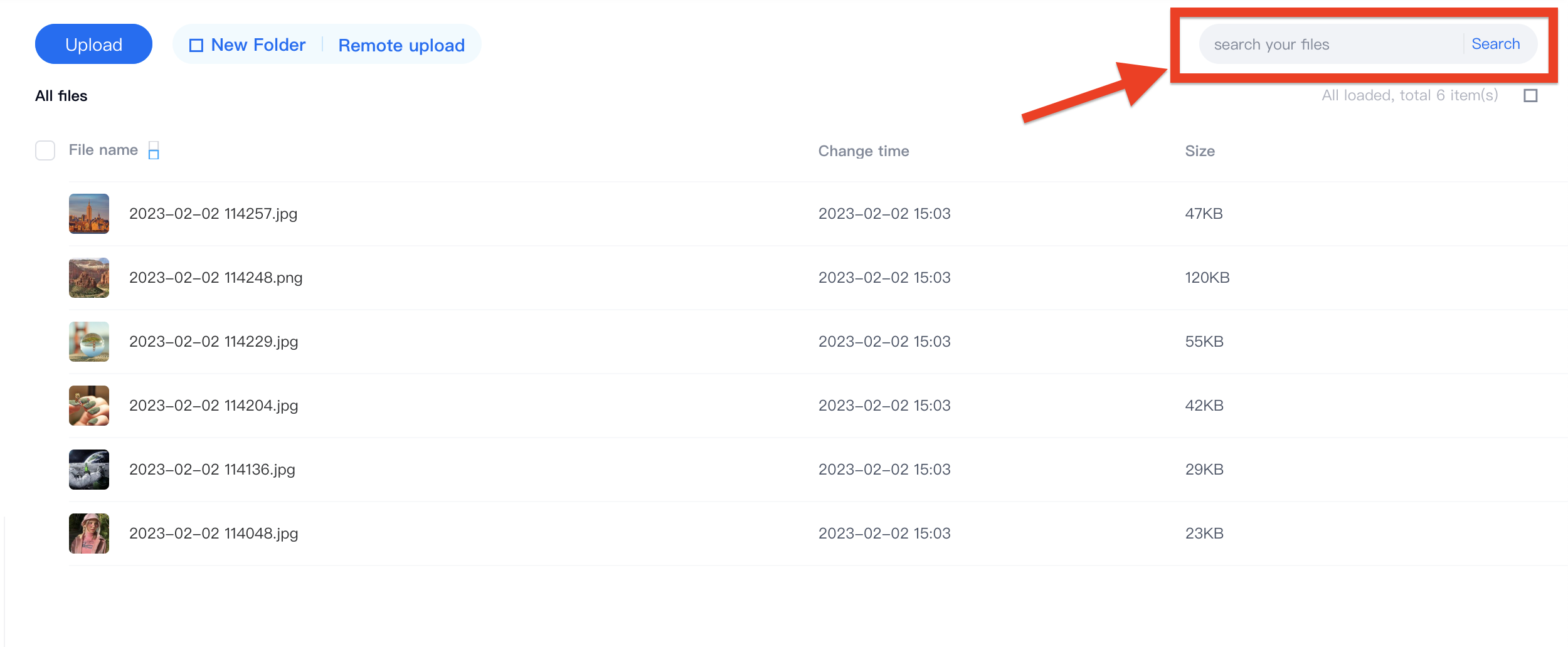
3. مشكلة مزامنة الملفات
إذا كنت قد انتهيت للتو من تحميل ملف كبير إلى TeraBox، فقد تكون مشكلة في المزامنة هي سبب اختفاء الملفات. قد يحدث هذا إذا لم ينتهِ الملف من المزامنة إلى السحابة بعد، أو إذا تم مقاطعة التحميل بسبب ضعف الإنترنت. انتقل إلى قائمة النقل لمعرفة ما إذا تم تحميل الملف بشكل صحيح؛ إذا لم يكن كذلك، فقم بتحميل الملف في TeraBox مرة أخرى.
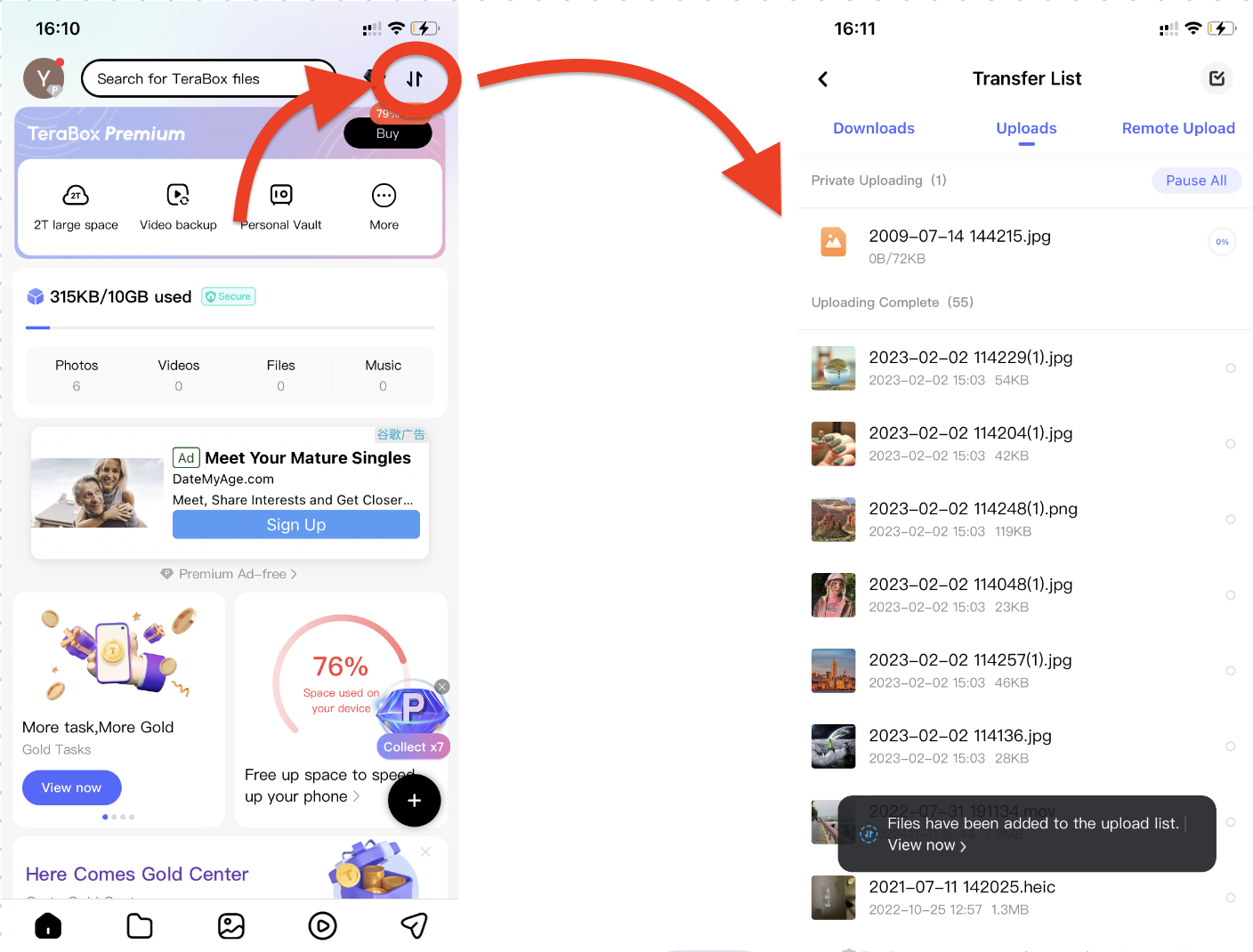
4. الحذف العرضي
إذا قمت أنت أو شخص آخر لديه حق الوصول إلى التخزين السحابي بحذف ملف عن طريق الخطأ، فقد يؤدي ذلك إلى فقدانه الدائم إذا لم يكن قابلاً للاسترداد. لحسن الحظ، لدى TeraBox سلة المهملات حيث يمكن استعادة الملفات التي تم حذفها مؤخرًا، لذا تحقق منها أولًا. إذا تعذر إصلاح الملف، فقد تحتاج إلى استعادته من نسخة احتياطية أخرى إذا كانت موجودة.
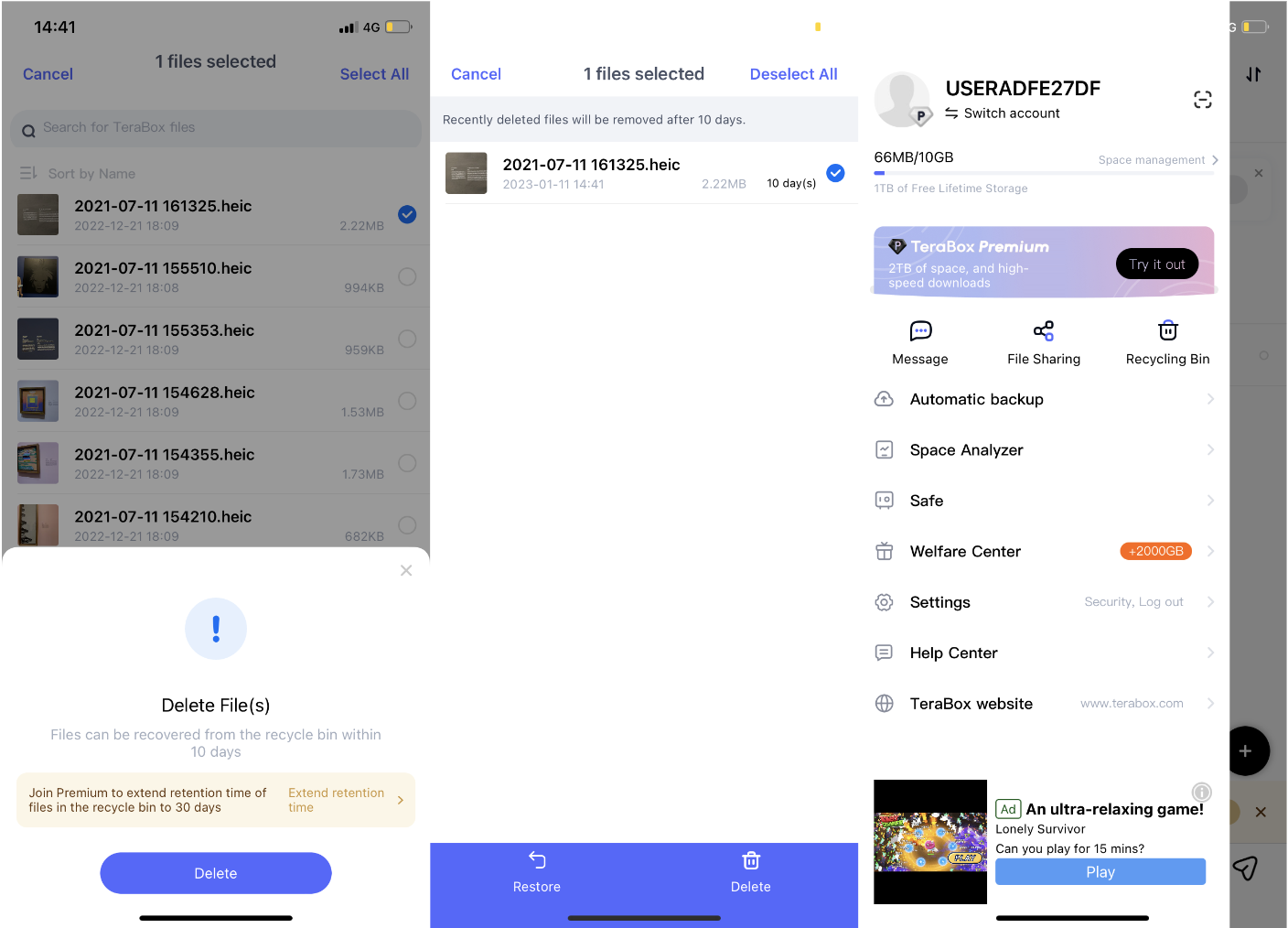
إذا لم تنجح الخطوات المذكورة أعلاه، جرب التواصل معنا للحصول على مساعدة إضافية. يمكن لفريق الدعم مساعدتك في تحديد سبب فقدان الملف وتوفير التوجيهات لحل المشكلة.
كيفية حذف الملفات في TeraBox؟
كما ذكرنا سابقًا، لن يحذف TeraBox ملفات المستخدمين دون علمهم. ومع ذلك، يمكن للمستخدمين حذف الملفات من حساباتهم إذا كانوا بحاجة إلى تحرير المزيد من المساحة. بالطبع، سيكون الخيار الأفضل هو اختيار الإصدار البريميوم من TeraBox للحصول على 2 تيرابايت من سعة التخزين السحابي الكبيرة، حتى لا تكون سعة التخزين مشكلة.
بأي حال، نظرًا لأنه لا يمكن لأحد أن يتحمل فقدان أي من ملفاته الثمينة، سنوفر أيضًا بعض وسائل حذف الملفات بأمان واستعادتها لتسهيل إدارة الملفات بالنسبة لك.
طرق حذف الملفات على هاتفك:
الطريقة الأولى: اضغط على الأزرار الفارغة على اليمين لتحديد ملف واحد أو ملفات متعددة > اضغط على “حذف”
الطريقة الثانية: اضغط على أي مستند للدخول إلى وضع المعاينة > اضغط على “حذف”
الطريقة الثالثة (لحذف الصور): اضغط على أيقونة الصورة في الأسفل للدخول إلى الألبوم > الضغط لفترة طويلة على أي صورة لتحديدها بشكل متعدد > اضغط على “المزيد” و “حذف”
الطريقة الرابعة (لحذف مقاطع الفيديو): اضغط على أيقونة الفيديو في الأسفل للدخول إلى المسرح > اضغط على أيقونة “…” للفيديو > اضغط على “حذف”
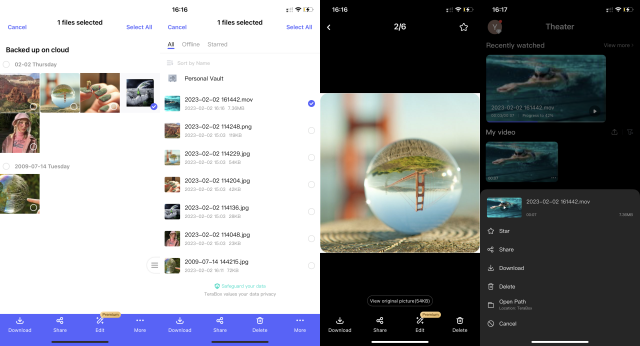
طرق حذف الملفات على جهاز الكمبيوتر:
الطريقة الأولى: انقر فوق خانة الاختيار لملف واحد أو ملفات متعددة > انقر فوق “حذف”
الطريقة الثانية: مرر المؤشر فوق ملف معين > انقر فوق أيقونة سلة المهملات
الطريقة الثالثة: انقر نقرًا مزدوجًا على أي ملف للدخول إلى وضع المعاينة > انقر فوق أيقونة سلة المهملات
ملاحظة: قم بالتبديل بين عرض القائمة وعرض الصور المصغرة وعرض الرموز للحصول على نظرة أفضل على الملفات قبل حذفها. هذا يقلل من فرصة الحذف العرضي.
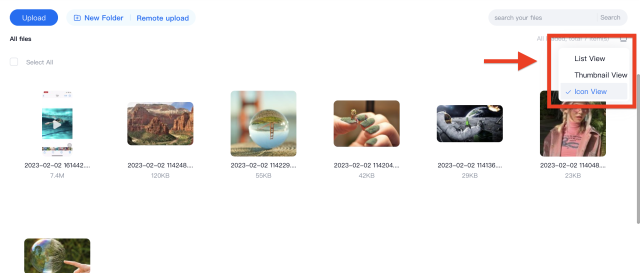
كيفية استعادة الملفات في TeraBox؟
بعد حذف الملفات من TeraBox، سيتم الاحتفاظ بها في سلة المهملات لمدة 10 أيام (أو 30 يومًا للمستخدمين المميزين). في غضون هذه الفترة الزمنية، لا يزال بإمكانك استردادها واستعادتها إلى موقع التخزين الأصلي. يمكنك أيضًا عرض عدد الأيام المتبقية قبل أن يتم مسحها من سلة المهملات.
لاستعادة الملفات على هاتفك:
ابحث عن “سلة المهملات” في القائمة.
حدد الملفات التي تريد استعادها.
انقر فوق “استعادة”.
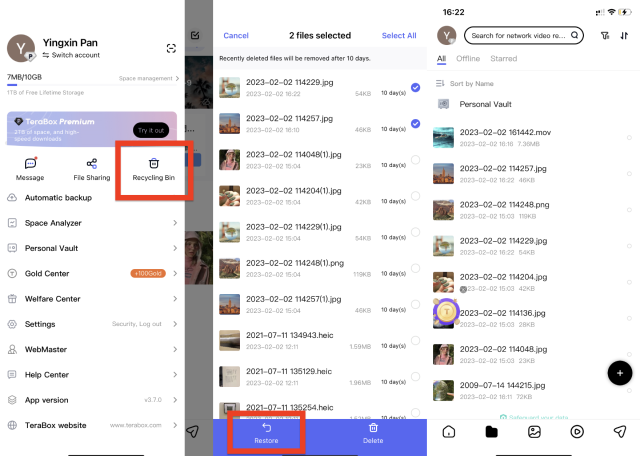
لاستعادة الملفات على جهاز الكمبيوتر الخاص بك:
انقر فوق “سلة المهملات” في الشريط الجانبي الأيسر.
حدد الملفات التي تريد استعادها.
انقر فوق “استعادة”.
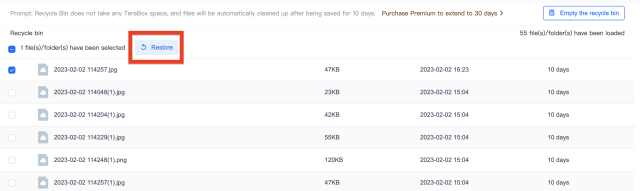
لحذف الملفات بشكل دائم، يمكنك اختيار “حذف” في الخطوات أعلاه بدلاً من “استعادة”.
المراجعة الإضافية:أفضل 12 مزودًا لخدمات تخزين سحابي المجاني لعام 2025: دليلك للتخزين عبر الإنترنت.
الخاتمة
هل TeraBox يحذف الملفات؟
الجواب هو لا. تم تصميم المنصة للحفاظ على البيانات سليمة ويمكن الوصول إليها، لذا فإن فكرة حذف الملفات تتعارض مع القيم الأساسية للشركة.
أسباب فقدان الملفات
أي ملفات مفقودة على الأرجح ناتجة عن مجموعة متنوعة من الأسباب، مثل:
حساب تسجيل دخول خاطئ
مجلدات ضائعة أو منقولة
مشكلات في المزامنة
الحذف العرضي
طالما أنك تعرف كيفية حذف الملفات واستعادتها بشكل صحيح، فلن تواجه مشكلة فقدان الملفات.











